¿Cómo Copiar Videos en el iPhone Con/Sin iTunes? [iPhone 12 incluido]
Aprende a añadir videos al iPhone de diferentes formas. Hemos ideado tres soluciones sencillas para resolver el problema de cómo copiar videos en el iPhone.
Sep 05, 2025 • Categoría: Soluciones de Transferencia de Datos • Soluciones Probadas
A todos los usuarios de iPhone les gusta tener su música y videos favoritos a mano en el dispositivo, independientemente de los que cambian a un nuevo iPhone, como el iPhone 12. Si ya tienes tus películas favoritas en tu computadora, entonces debes saber cómo añadir videos al iPhone. Para copiar el video al iPhone, puedes utilizar iTunes o cualquier otra solución. Afortunadamente, hay numerosas técnicas para aprender a copiar videos en el iPhone. Puedes copiar películas al iPad a través de iTunes, por aire, o directamente. Vamos a resolver tus dudas enseñándote cómo copiar películas en el iPhone de tres formas diferentes.
- Parte 1: ¿Cómo Copiar Videos al iPhone Incluyendo el iPhone 12/12 Pro (Max) desde una Computadora con iTunes?
- Parte 2: ¿Cómo Añadir Videos al iPhone Incluyendo el iPhone 12/12 Pro (Max) Desde la Computadora sin iTunes?
- Parte 3: ¿Cómo Añadir Videos al iPhone Incluyendo el iPhone 12/12 Pro (Max) a través de Google Drive?
Parte 1: ¿Cómo Copiar Videos al iPhone Incluyendo el iPhone 12/12 Pro (Max) desde una Computadora con iTunes?
Desarrollado oficialmente por Apple, iTunes también ofrece una solución sobre cómo añadir el video al iPhone. Antes de proceder, asegúrate de tener una versión actualizada de iTunes en la computadora que sea compatible con tu dispositivo. A pesar de que iTunes puede ayudarte a administrar el contenido multimedia de tu iPhone, muchos usuarios lo encuentran demasiado complicado. No obstante, puedes aprender a añadir videos al iPhone a través de iTunes siguiendo estos pasos:
1. Conecta tu dispositivo al sistema e inicia iTunes en él.
2. Selecciona tu iPhone y ve a la pestaña Resumen. En sus Opciones, activa la función "Administrar manualmente la música y los videos" y guarda los cambios.
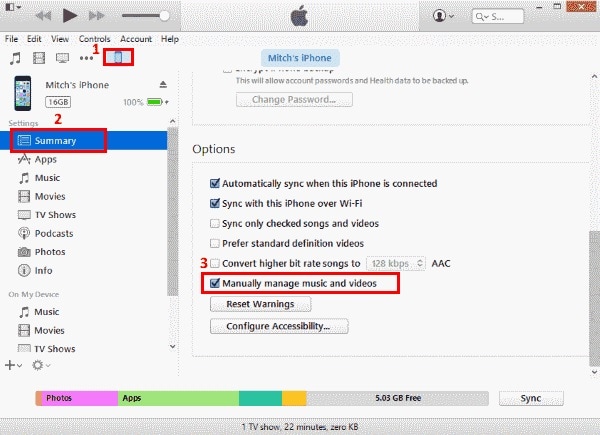
3. Ahora, si el video que deseas transferir no está presente en la biblioteca de iTunes, puedes ir a Archivos > Añadir archivo (o carpeta) a la biblioteca. De esta manera, puedes agregar manualmente los videos a iTunes.

4. Una vez añadidos los videos a iTunes, ve a la pestaña "Películas" del panel izquierdo.
5. Para copiar las películas al iPad o al iPhone, selecciona la opción de "Sincronizar películas". Además, puedes elegir a manualmente las películas que deseas transferir y haz clic en el botón "Aplicar" para sincronizar tu dispositivo.

De esta forma, puedes aprender a copiar los videos en el iPhone desde una computadora usando iTunes. Hay formas de copiar el video al iPhone sin iTunes que también van a ser discutidas en las próximas secciones.
Parte 2: ¿Cómo Añadir Videos al iPhone Incluyendo el iPhone 12/12 Pro(Max) Desde la Computadora sin iTunes?
Como puedes observar, es algo tedioso aprender a añadir películas en el iPhone con el iTunes. Por lo tanto, recomendamos usar Dr.Fone - Administrador del Móvil (iOS) ya que es la mejor alternativa a iTunes. La herramienta forma parte de Dr.Fone - Toolkit y proporciona resultados 100% seguros y confiables. Puedes administrar fácilmente diferentes tipos de datos, como videos, fotos, música, contactos, mensajes y mucho más. Tiene una interfaz fácil de usar que te permite importar archivos al iPhone y exportar los archivos del iPhone a la computadora directamente.
Además de eso, también puedes reconstruir la biblioteca de iTunes, deshacerte de datos (o aplicaciones) no deseados, previsualizar tus fotos y realizar muchas otras tareas. Es compatible con todas las versiones de iOS (incluyendo iOS 11) y tiene una aplicación de escritorio para ambos, Mac y Windows PC. Para saber cómo copiar el video al iPhone desde una computadora utilizando esta la mejor herramienta de transferencia de archivos para iPhone, puedes seguir los siguientes pasos:

Dr.Fone - Administrador del Móvil (iOS)
Añadir Videos al iPhone/iPad/iPod sin iTunes
- Transfiere, administra, exporta/importa tu música, fotos, videos, contactos, SMS, aplicaciones, etc.
- Realiza un respaldo de tu música, fotos, videos, contactos, SMS, aplicaciones, etc. en la computadora y restaurarlos fácilmente.
- Transfiere música, fotos, videos, contactos, mensajes, etc. de un smartphone a otro.
- Transfiere archivos multimedia entre dispositivos iOS y iTunes.
- Totalmente compatible con iOS 7, iOS 8, iOS 9, iOS 10, iOS 11, iOS 12, iOS 13, iOS 14 y iPod.
1. Descarga Dr.Fone - Administrador del Móvil (iOS) en tu computadora e inícialo cuando desees copiar el video al iPhone. Selecciona el módulo "Administarador del Móvil" en la pantalla de bienvenida para empezar.

2. Conecta tu iPhone a la computadora y deja que la aplicación lo detecte automáticamente. Una vez hecho esto, te proporcionará una instantánea de tu dispositivo como esta.

3. Ahora, ve a la pestaña "Videos" de la barra de navegación. Aquí puedes ver una lista completa de todos los videos que están guardados en tu iPhone. Los videos también están segregados en diferentes categorías que se pueden visitar desde el panel izquierdo.
4. Para copiar películas al iPad o al iPhone, dirígete al icono de importación en la barra de herramientas. Esto te dará una opción para añadir archivos o añadir una carpeta entera.

5. Una vez seleccionada la opción deseada, se abrirá una ventana emergente del navegador. A partir de aquí, sólo tienes que ir a la ubicación en la que están guardados tus videos y cargarlos en tu dispositivo.
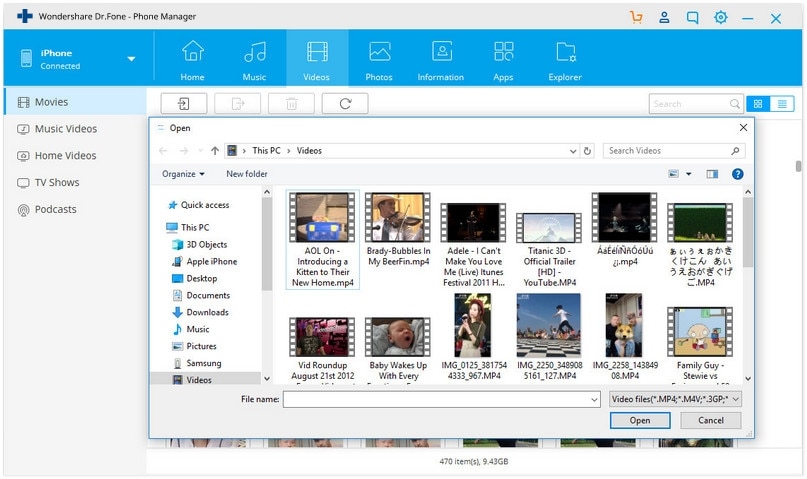
Espera un rato mientras la aplicación copia automáticamente el video al iPhone que hayas seleccionado. De esta forma, puedes aprender a copiar videos en el iPhone directamente desde tu computadora. La herramienta también puede ayudarte a exportar videos del iPhone a la computadora, administrar tu música, fotos y otros archivos de datos.
Parte 3: ¿Cómo Añadir Videos al iPhone Incluyendo el iPhone 12/12 Pro (Max) a través de Google Drive?
Si quieres aprender cómo añadir videos al iPhone de forma inalámbrica, entonces puedes probar un servicio en la nube como iCloud, Google Drive, Dropbox, etc. Como Google Drive funciona en todas las plataformas, lo hemos considerado para enseñarte a copiar películas en el iPhone de forma inalámbrica. El único inconveniente es que Google ofrece un almacenamiento gratuito limitado (de 15 GB) para cada cuenta. Si subes muchos videos, es posible que acabes quedándote sin espacio.
Además, no es una técnica ideal para transferir varios videos. No sólo consumirá tus datos del móvil o del WiFi, sino que el proceso también consumirá bastante tiempo. Sin embargo, siempre puedes seguir estos pasos para aprender a copiar el video al iPhone desde tu sistema a través de Google Drive:
1. En primer lugar, Dirígete a Google Drive (drive.google.com/drive/) e inicia sesión con las credenciales de tu cuenta de Google.
2. Después de iniciar sesión, puedes subir fácilmente cualquier cosa en Drive a través de arrastrar y soltar. Incluso puedes crear una nueva carpeta desde tu panel izquierdo para mantener todo organizado.

3. Haz clic en el botón "Nuevo" y elige "Añadir archivos" (o carpeta). Esto iniciará una ventana del navegador desde donde puedes añadir tus videos.
4. También puedes arrastrar y soltar los videos (o carpetas) desde tu computadora a la unidad.

5. Una vez que hayas subido tus videos a Google Drive, podrás acceder a ellos desde cualquier dispositivo. Para acceder en tu iPhone, tienes que descargar la aplicación Google Drive de la App Store.
6. Después, sólo tienes que iniciar la aplicación de Google Drive en tu iPhone e iniciar el video que deseas copiar.
7. Pulsa sobre los tres puntos y selecciona la opción "Enviar una copia". Esto proporcionará diferentes opciones. Pulsa en "Guardar video" para copiar el video en el iPhone.

Como puedes ver, hay numerosas formas de aprender a añadir videos al iPhone. Sin embargo, la forma más sencilla y rápida de todas ellas es Dr.Fone - Administrador del Móvil (iOS). Es una herramienta muy segura y confiable que puede ser utilizada incluso por principiantes. No sólo para aprender a copiar videos en el iPhone, sino también se puede utilizar para administrar tu dispositivo iOS con facilidad. Todo esto hace que sea una herramienta imprescindible para administrar el dispositivo iOS. Si también lo has utilizado, entonces comparte tu experiencia con nosotros en los comentarios a continuación.
Transferencia de iPhone
- 1. Transferir Contactos iPhone
- 4. Transferir Música de iPhone
- 5. Transferir Videos de iPhone
- 6. Transferir Datos de iPhone
- ● Gestionar/transferir/recuperar datos
- ● Desbloquear/activar/bloquear pantalla FRP
- ● Resolver problemas en iOS y Android


















Paula Hernández
staff Editor